4.2.6 样条曲线
2025年10月13日
4.2.6 样条曲线
CAXA制造工程师2013提供了逼近和插值两种绘制样条曲线的方法。
依次单击菜单项【造型】—【曲线生成】—【样条】,或者在【曲线生成栏】工具条上单击按钮 启动样条曲线绘制命令。系统在命令窗口显示设置项分别如图4-35和图4-37所示,用于绘制过给定顶点(样条插值点)的样条曲线。插值点的输入可由鼠标单击确定输入或通过键盘输入坐标确定。
启动样条曲线绘制命令。系统在命令窗口显示设置项分别如图4-35和图4-37所示,用于绘制过给定顶点(样条插值点)的样条曲线。插值点的输入可由鼠标单击确定输入或通过键盘输入坐标确定。
1.【逼近】方式绘制样条曲线
此方式首先通过鼠标单击或键盘输入坐标来按顺序输入一系列点,系统根据设定的逼近精度拟合一条光滑样条曲线。通过逼近方式拟合的样条曲线品质比较好,适用于数据点比较多,且排列不规则的情况。
单击 按钮,在导航栏命令行中选择【逼近】项,输入坐标或单击鼠标确定多个点,按鼠标右键完成样条曲线绘制,如图4-36所示。
按钮,在导航栏命令行中选择【逼近】项,输入坐标或单击鼠标确定多个点,按鼠标右键完成样条曲线绘制,如图4-36所示。
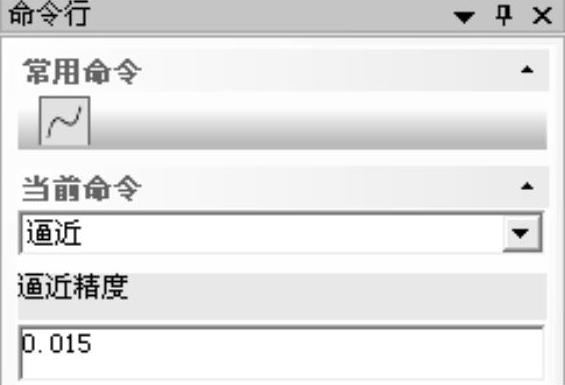
图4-35 【逼近】方式设置项
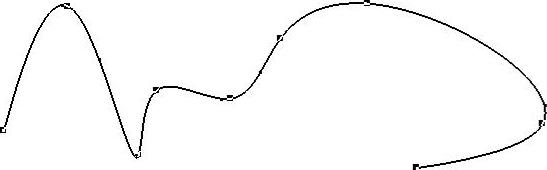
图4-36 【逼近】方式绘制样条曲线
2.【插值】方式绘制样条曲线
此方式首先按顺序输入一系列点,系统将顺序通过这些点生成一条光滑的样条曲线。通过设置各项参数,可以控制生成的样条的端点切矢,使其满足一定的相切条件,也可以生成一条封闭的样条曲线。
单击 按钮,在命令窗口中选择【插值】项,然后选择【缺省切矢】或【给定切矢】项,以及【开曲线】或【闭曲线】项。若选择【缺省切矢】项,拾取多个点后按鼠标右键确认,完成样条曲线绘制;若选择【给定切矢】项,选取多个点后按鼠标右键确认,然后给定终点切矢和起点切矢,生成样条曲线,如图4-38所示。
按钮,在命令窗口中选择【插值】项,然后选择【缺省切矢】或【给定切矢】项,以及【开曲线】或【闭曲线】项。若选择【缺省切矢】项,拾取多个点后按鼠标右键确认,完成样条曲线绘制;若选择【给定切矢】项,选取多个点后按鼠标右键确认,然后给定终点切矢和起点切矢,生成样条曲线,如图4-38所示。
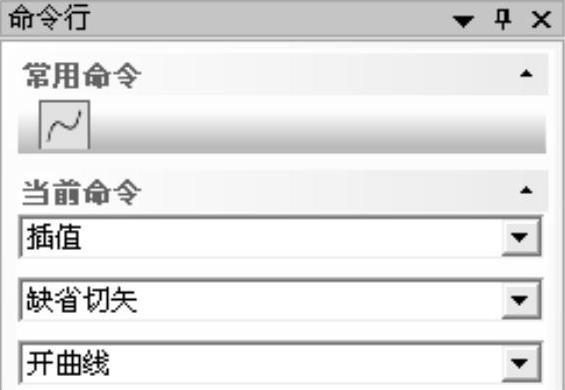
图4-37 【插值】方式设置项
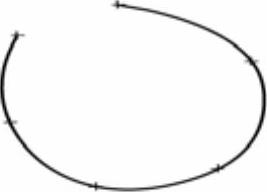
图4-38 【插值】方式绘制样条曲线
